
Оглавление:
- Автор John Day [email protected].
- Public 2024-01-30 11:53.
- Последнее изменение 2025-01-23 15:05.

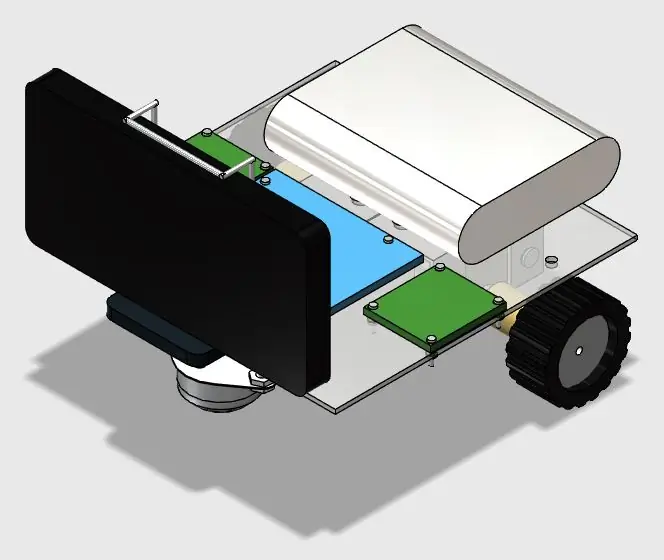

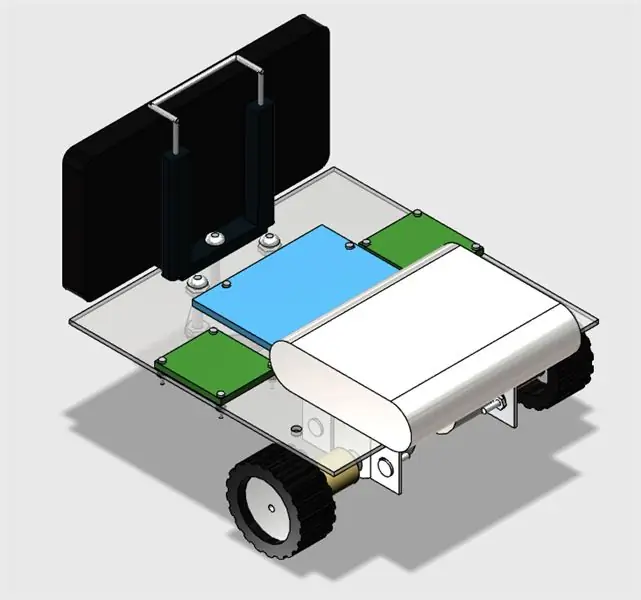
В этом руководстве показано, как спроектировать дистанционно управляемый двухколесный робот-вездеход по сети Wi-Fi, используя Arduino Uno, подключенный к модулю Wi-Fi ESP8266 и двум шаговым двигателям. Роботом можно управлять из обычного интернет-браузера, используя интерфейс, разработанный в формате HTML. Смартфон Android используется для трансляции видео и аудио с робота на интерфейс управления оператора.
В Интернете доступно множество роботизированных комплектов различных форм, размеров и цен. Но, в зависимости от вашего приложения, ни один из них не подойдет, и вы можете обнаружить, что они слишком дороги для ваших экспериментов. Или, может быть, вы просто хотите создать свою механическую конструкцию вместо того, чтобы покупать полную. В этом руководстве также показано, как спроектировать и построить недорогую акриловую раму для вашего собственного роботизированного проекта, используя обычные инструменты для тех, у кого нет доступ к этим дорогим 3D-принтерам или лазерным резакам. Представлена простая роботизированная платформа.
Это руководство может быть адаптировано для изменения его формы или интерфейса управления. Он был адаптирован для других моих роботизированных проектов («Robô da Alegria»), которые вы можете проверить по ссылкам ниже:
www.instructables.com/id/Joy-Robot-Rob%C3%B4-Da-Alegria-Open-Source-3D-Printed-A/
hackaday.io/project/12873-rob-da-alegria-…
github.com/ferauche/RoboAlegria
www.hackster.io/igorF2/robo-da-alegria-joy-robot-85e178
[Предупреждение: некоторые фотографии устарели, потому что дизайн был улучшен. Однако представленная здесь идея все еще актуальна.]
Шаг 1. Инструменты



Для создания этого прототипа необходимы следующие инструменты:
- Ручная пила (для выполнения начальных распилов акрилового листа)
- Отвертка (для установки болтов и гаек)
- Линейка (для измерения размеров)
- Универсальный нож (для резки акрилового листа)
- Сверлильный станок (для создания отверстий под болты)
- Наждачная бумага (для сглаживания острых краев)
Шаг 2: Механическая структура и материалы




Чтобы создать собственного робота, сначала вам нужно спроектировать свою механическую структуру. Это может быть легко, в зависимости от вашего приложения, или полно деталей и ограничений. Возможно, вам придется спроектировать его в программе 3D CAD или просто нарисовать в 2D, в зависимости от сложности вашей модели.
Вы также можете купить полную конструкцию в Интернете, если не хотите строить собственную механическую конструкцию. В Интернете доступно множество роботизированных комплектов. В этом случае вы можете перейти к шагу 6.
Для этого была разработана недорогая акриловая рама для крепления двигателей и других компонентов. Структура, представленная в этом руководстве, была спроектирована в 3D с использованием программного обеспечения 123D Design CAD. Позже каждая деталь была преобразована в 2D с помощью программного обеспечения Draftsight.
Были использованы следующие материалы:
- Акриловый лист 2мм
- Колеса 42x19 мм с резиновым протектором (2 шт.)
- Стальное колесо со стальным шариком 49x20x32 мм (x1)
- Болты M2 x 10 мм (x12)
- M2 x 1, гайки 5 мм (x12)
- Болты M3 x 10 мм (x8)
- Гайки M3 x 1,5 мм (x8)
- Болты 5/32 "x 1" (x3)
- Гайки 5/32 дюйма (x6)
- Зажим для ручной селфи-палки
- Алюминиевый кронштейн 3 x 3 см (x4)
Возведение конструкции основания делится на следующие этапы:
- Вырежьте акриловую основу в соответствии с размерами на 2D-чертеже;
- Просверлите отверстия в местах, показанных на 2D-чертеже;
- Закрепите компоненты болтами и гайками в соответствии с трехмерным чертежом.
К сожалению, диаметр вала шагового двигателя больше диаметра отверстия на колесе. Так что вам, вероятно, понадобится клей для соединения этих компонентов. Для этого урока я импровизировал деревянную муфту между валом двигателя и колесом.
Шаг 3: вырезание конструкции
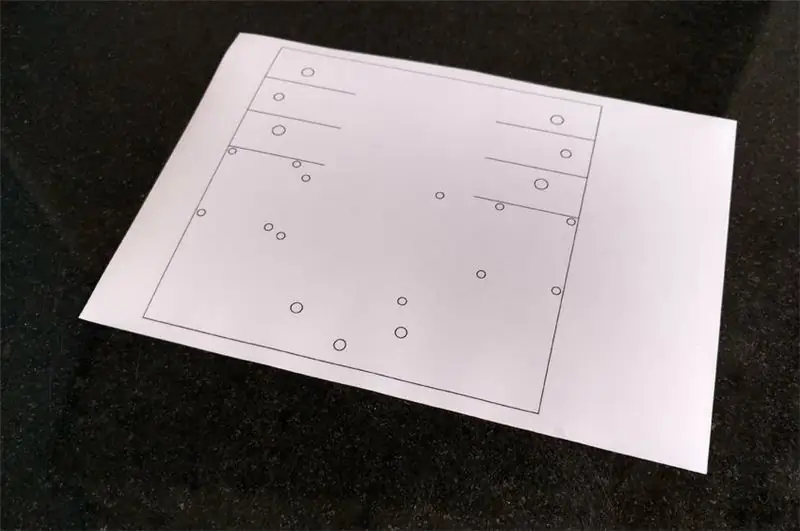
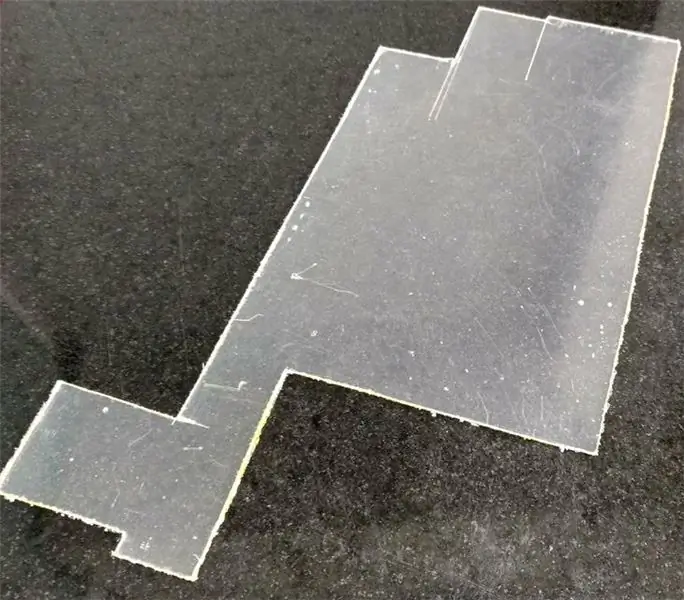
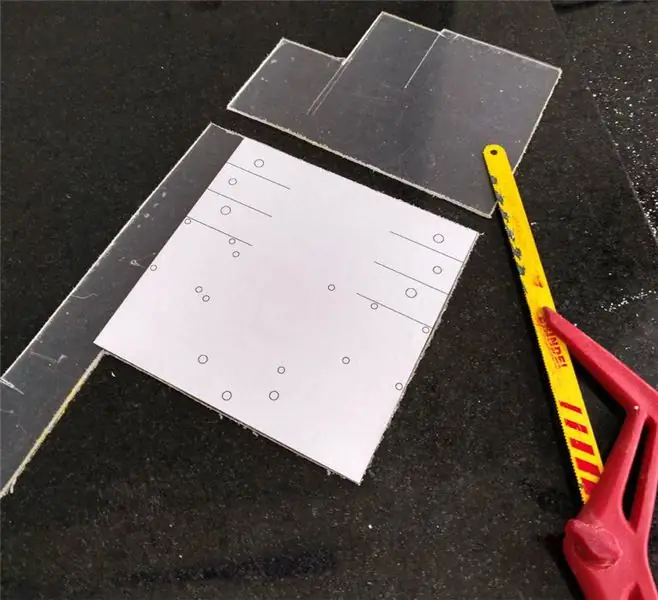
Сначала вам нужно перенести размеры вашей модели на акриловый лист. Распечатайте свой 2D-рисунок на обычном принтере на клейкой бумаге, затем вырежьте бумагу подходящего размера и нанесите маску на поверхность акрила.
Вы можете использовать ручную пилу, чтобы разрезать акрил в соответствии с вашими размерами, или использовать технику разрыва, описанную ниже.
С помощью канцелярского ножа, линейки или шкалы разрежьте акрил по прямым линиям. Вам не нужно будет прорезать лист полностью, просто сделайте надрез, чтобы создать несколько дорожек, где кусок будет позже разрезан.
Поместите акрил на плоскую поверхность, удерживайте его зажимами и надавите, пока лист не расколется на две части. Повторяйте этот процесс, пока не будут сделаны все разрезы. После этого вы можете использовать наждачную бумагу, чтобы сгладить неровные края.
Шаг 4: сверление основания
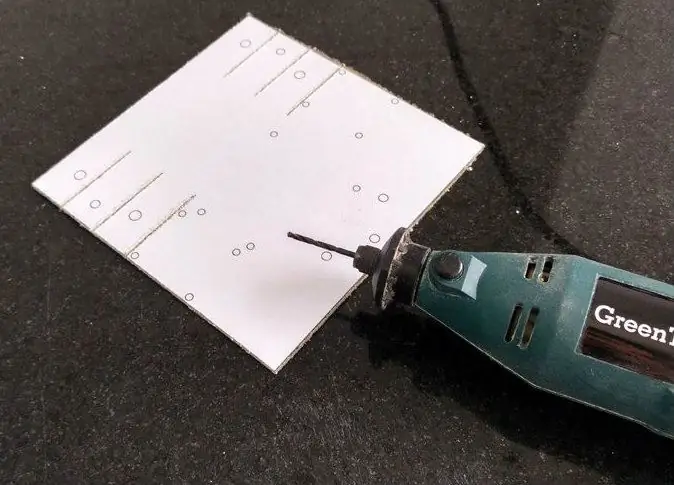

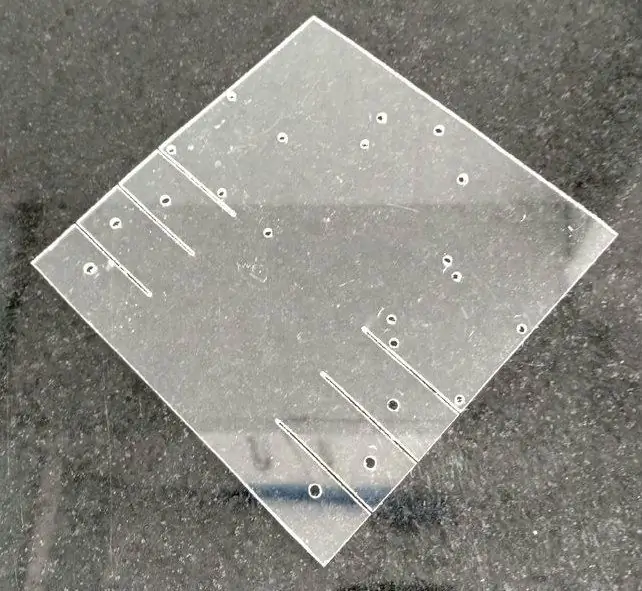
Просверлите отверстия в положениях, показанных на 2D-чертеже (обозначенных на маске), с помощью сверлильного станка.
Акрил относительно легко сверлить. Поэтому, если вы не выбрасываете сверлильный станок, вы можете просверлить отверстия вручную с помощью острого инструмента, например, канцелярского ножа. Вы также можете использовать его для увеличения небольших отверстий до размеров болтов.
Снимите маску, и ваша база будет готова.
Шаг 5: Сборка конструкции
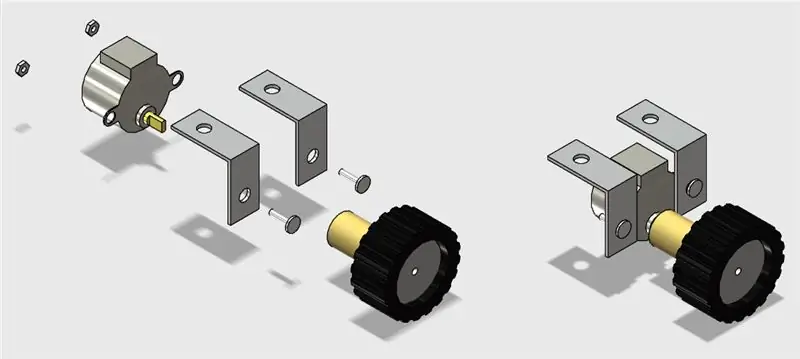
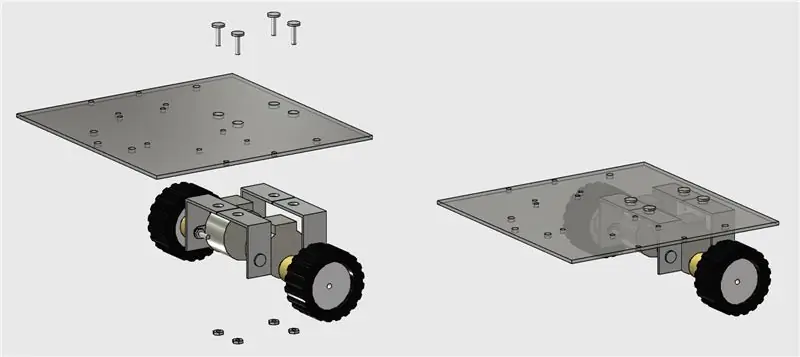

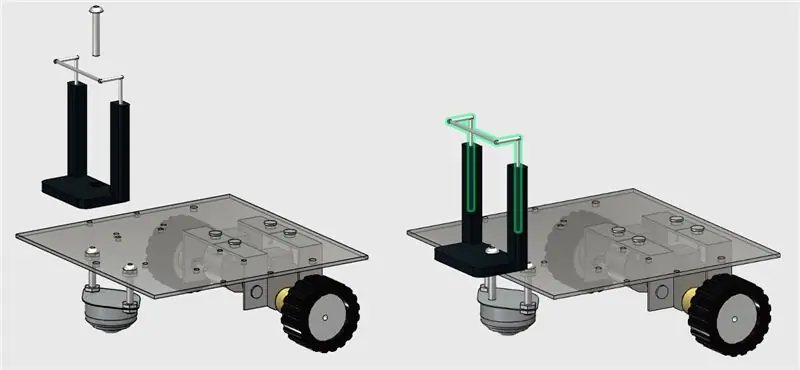
Закрепите компоненты болтами и гайками в соответствии с изображениями, и ваша конструкция будет готова к работе.
Болты M3 используются для установки шаговых двигателей, а болты 5/32 - для установки переднего колеса и зажима для смартфона.
Теперь сделайте перерыв и начните разбирать схему на следующем этапе …
Шаг 6: Электроника



Вам понадобятся следующие электронные компоненты:
- Arduino Uno (купить)
- ESP8266 (купить)
- Protoshield (для более компактной версии) или обычный макет (купить)
- Резистор 1 кОм (x2)
- Резистор 10 кОм (x1)
- Некоторые перемычки
- Шаговый двигатель с драйвером ULN2003 (x2) (купить / купить)
- Компьютер (для компиляции и загрузки кода Arduino)
- Power bank (купить)
- USB-кабель
Для сборки схемы вам не понадобятся специальные инструменты. Все компоненты можно найти в Интернете в вашем любимом интернет-магазине. Схема питается от блока питания, подключенного к USB-порту Arduino.
Подключите все компоненты согласно схеме. Вам понадобятся перемычки для соединения модуля ESP-8266 и шаговых двигателей. Вы можете использовать протощит (для более компактной схемы), обычную макетную плату или разработать собственный экран Arduino. Подключите USB-кабель к плате Arduino Uno и переходите к следующему шагу.
Шаг 7: Код Arduino
Установите последнюю версию Arduino IDE. В этом проекте для управления шаговыми двигателями использовалась библиотека stepper.h. Никакой дополнительной библиотеки для связи с модулем ESP-8266 не потребовалось. Пожалуйста, проверьте скорость вашего ESP8266 и правильно установите ее в коде.
Загрузите код Arduino (stepperRobot.ino) и замените XXXXX на SSID вашего Wi-Fi роутера, а YYYYY на пароль роутера. Подключите плату Arduino к USB-порту компьютера и загрузите код.
Шаг 8: IP-камера Android
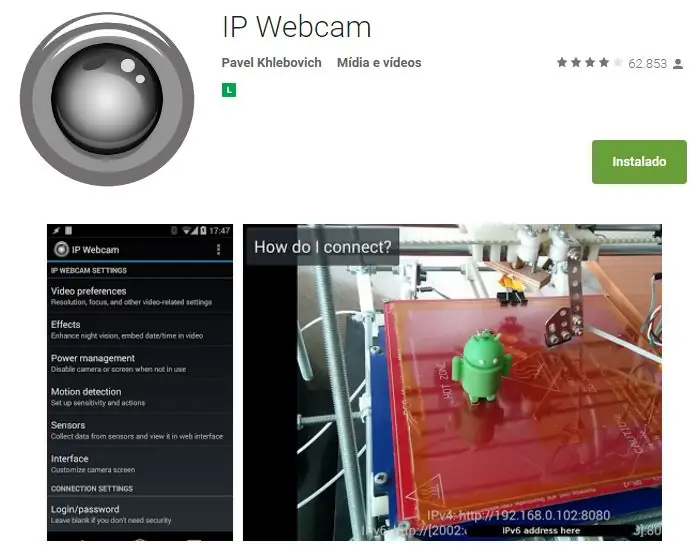
Смартфон Android использовался для трансляции видео и звука с робота на интерфейс управления. Вы можете найти приложение в магазине Google Play (https://play.google.com/store/apps/details?id=com.pas.webcam).
Установите его и переходите к следующему шагу.
Шаг 9: вставьте схемы в робота
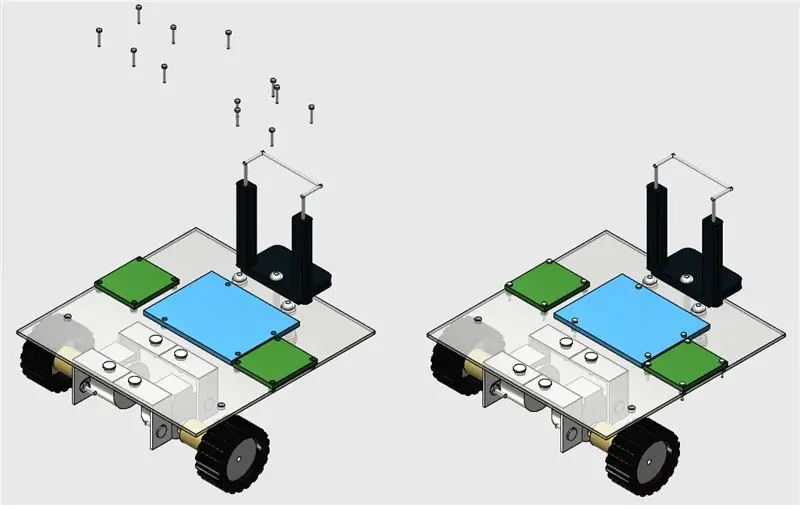

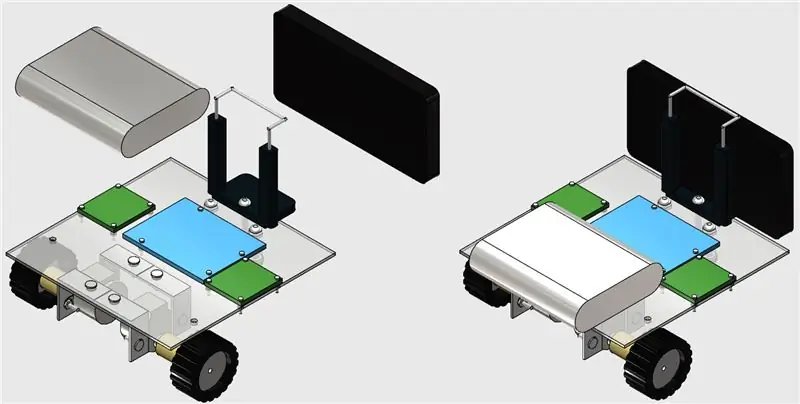
Установите схемы в верхней части робота, используя несколько болтов M1, как показано на изображениях.
После этого приклейте блок питания к задней части робота с помощью двустороннего скотча (потому что позже его легко удалить) и вставьте смартфон в зажим.
Шаг 10: веб-интерфейс управления
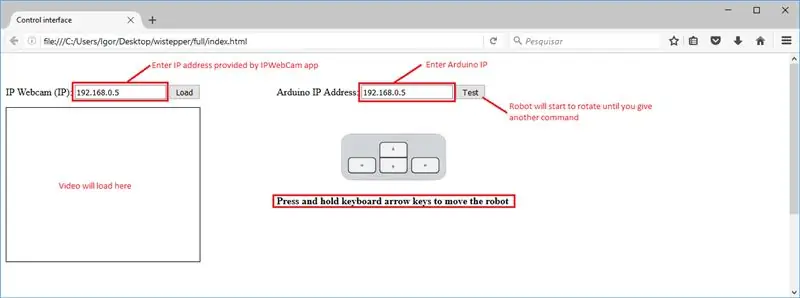
Для управления роботом был разработан html-интерфейс.
Загрузите interface.rar и распакуйте все файлы в заданную папку. Затем откройте его в Firefox.
В этом интерфейсе используется форма текстового поля для ввода IP-адресов модуля ESP и видео / аудиосервера (из приложения Android IP Webcam).
Есть тест но, который заставит робота вращаться, пока не будет получена другая команда. Клавиши со стрелками на клавиатуре используются для перемещения робота вперед или назад, а также для поворота влево или вправо.
Шаг 11: использование

После перезапуска Arduino попытается автоматически подключиться к вашей сети Wi-Fi. Используйте Serial Monitor, чтобы проверить, было ли соединение успешным, и узнать, какой IP-адрес был назначен вашему ESP-8266 вашим маршрутизатором. Откройте html-файл в интернет-браузере (Firefox) и укажите этот IP-адрес в текстовом поле.
Вы также можете использовать другие средства, чтобы узнать, какой IP-адрес маршрутизатор назначил вашему устройству.
Отключите Arduino Uno от компьютера и подключите его к блоку питания. Подождите, пока он снова подключится.
Запустите приложение IP Webcam на смартфоне, подключенном к роботу. Введите IP-адрес видео / аудио в интерфейсе управления и подключитесь к серверу, и все будет готово. Возможно, вам потребуется уменьшить разрешение видео в приложении, чтобы уменьшить задержку между передачей.
Нажмите и удерживайте кнопки со стрелками на клавиатуре, чтобы вращать робота или перемещать его вперед / назад и получать удовольствие от изучения окружающей среды.
Рекомендуемые:
Роботизированная рука 3D с шаговыми двигателями, управляемыми по Bluetooth: 12 шагов

Роботизированная рука 3D с шаговыми двигателями, управляемая Bluetooth: в этом уроке мы увидим, как создать трехмерную роботизированную руку с шаговыми двигателями 28byj-48, серводвигателем и деталями, напечатанными на 3D-принтере. Печатная плата, исходный код, электрическая схема, исходный код и много информации размещены на моем веб-сайте
Робот, управляемый через Bluetooth, сделай сам Arduino !: 5 шагов

Сделай сам Arduino управляемый робот по Bluetooth !: Всем привет! В этой статье я создаю робота, управляемого через Bluetooth, с помощью Arduino. Если вы предпочитаете смотреть видео, вот видеоурок, который я сделал !:
Робот Mecanum Omni Wheels с шаговыми двигателями GRBL Arduino Shield: 4 шага

Робот Mecanum Omni Wheels с шаговыми двигателями GRBL Arduino Shield: Робот Mecanum - проект, который я хотел создать с тех пор, как увидел его в блоге Dejan по ужасной мехатронике: howtomechatronics.com Dejan действительно хорошо поработал, охватывая все аспекты, от оборудования до 3D-печати , электроника, код и приложение для Android (MIT
Робот с полным приводом, управляемый через удаленный USB-геймпад: 6 шагов

Робот с приводом на 4 колеса с помощью удаленного USB-геймпада: для моего следующего проекта робототехники из-за непредвиденных обстоятельств я был вынужден спроектировать / спроектировать собственную платформу робота. способности, поэтому я подумал, что это будет забавный побочный про
6-осевой манипулятор DIY (с шаговыми двигателями): 9 шагов (с изображениями)

6-осевой манипулятор DIY (с шаговыми двигателями): после более чем года исследований, прототипов и различных сбоев мне удалось построить железно-алюминиевого робота с 6 степенями свободы, управляемыми шаговыми двигателями. Самой сложной частью была конструкция, потому что Я хотел достичь 3 фундаментальных целей
